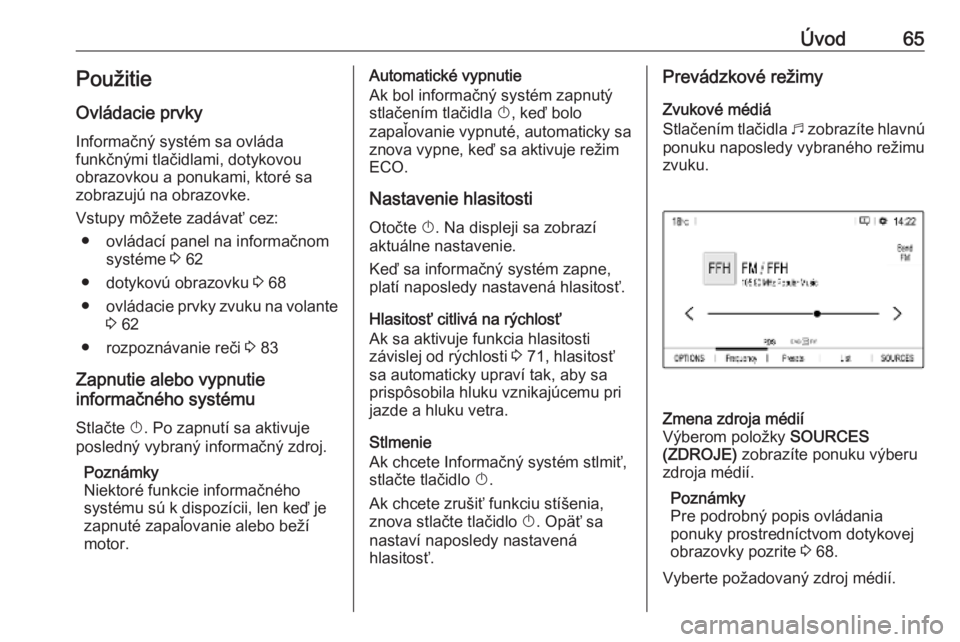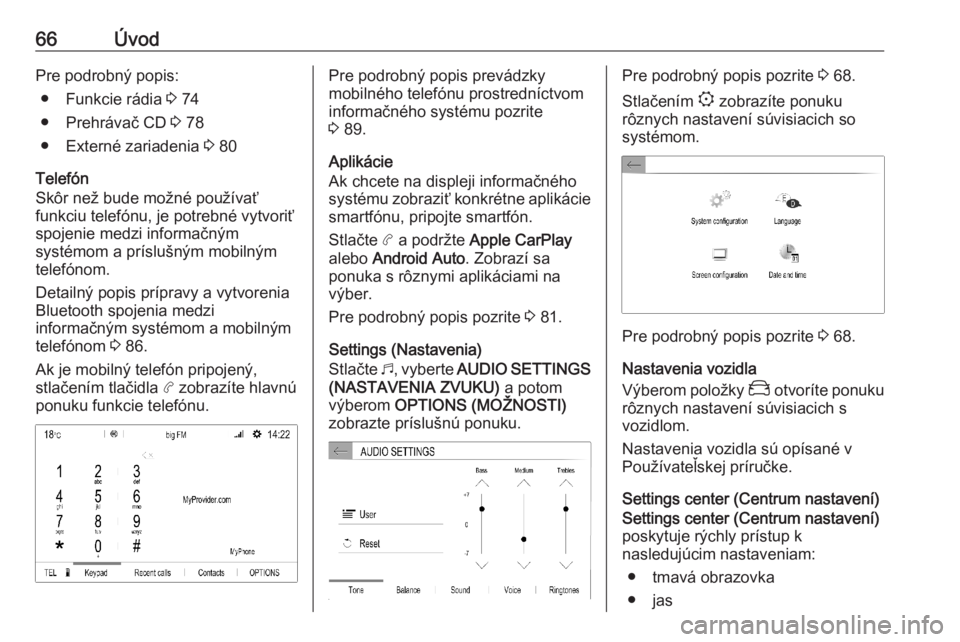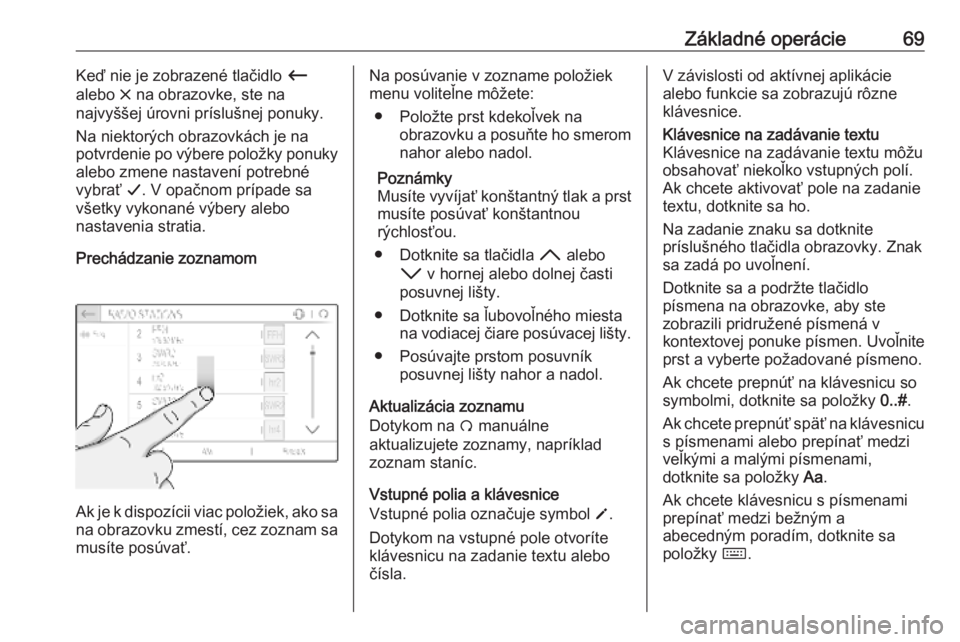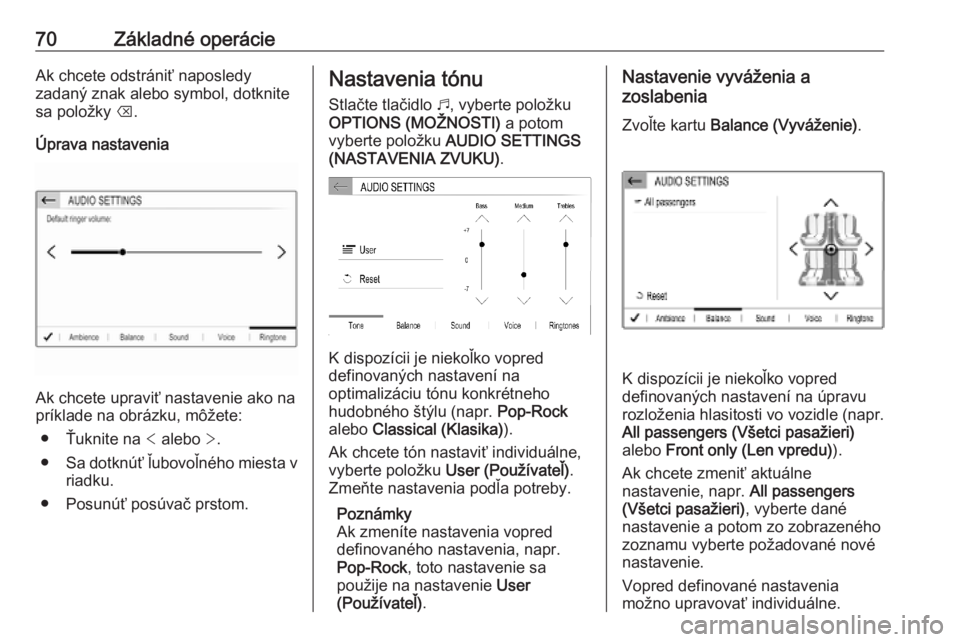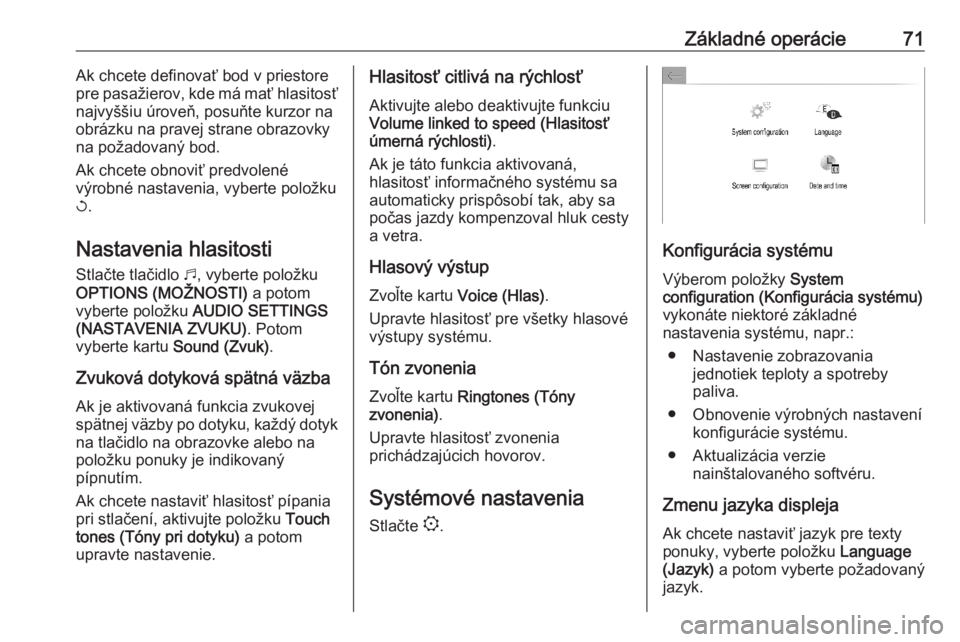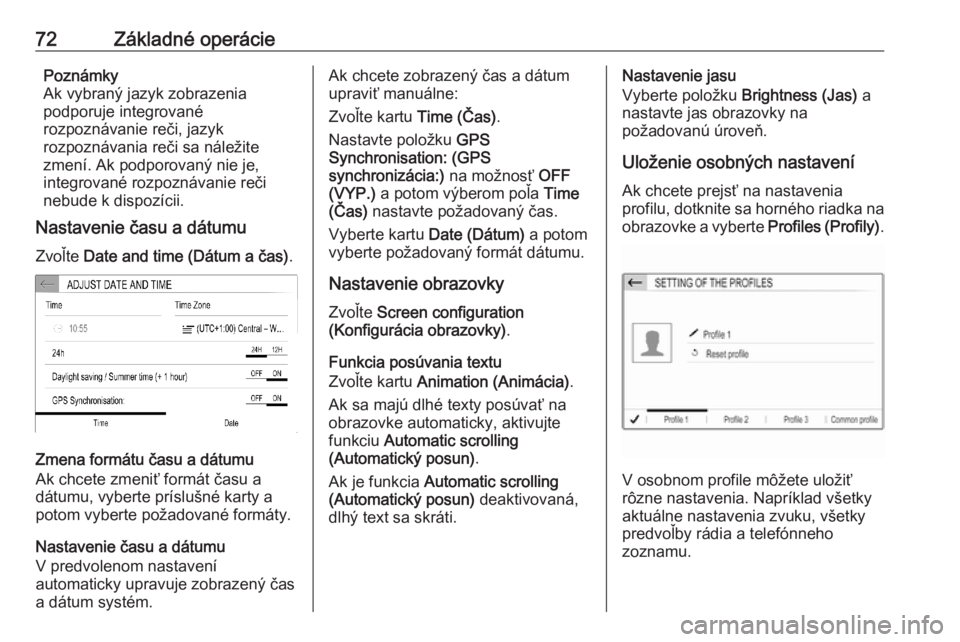Page 65 of 133
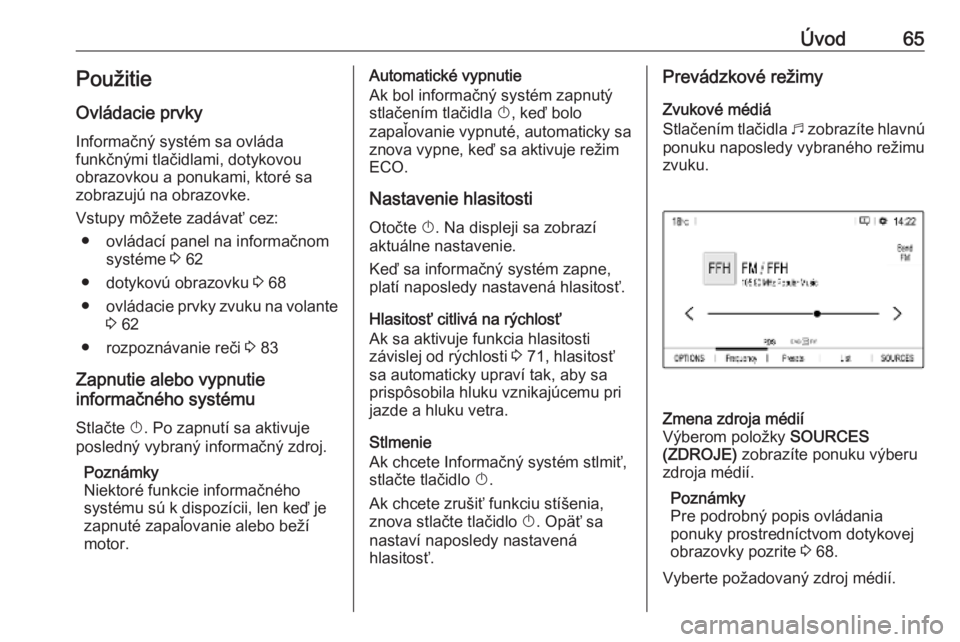
Úvod65PoužitieOvládacie prvky
Informačný systém sa ovláda
funkčnými tlačidlami, dotykovou
obrazovkou a ponukami, ktoré sa
zobrazujú na obrazovke.
Vstupy môžete zadávať cez: ● ovládací panel na informačnom systéme 3 62
● dotykovú obrazovku 3 68
● ovládacie prvky zvuku na volante
3 62
● rozpoznávanie reči 3 83
Zapnutie alebo vypnutie
informačného systému
Stlačte X. Po zapnutí sa aktivuje
posledný vybraný informačný zdroj.
Poznámky
Niektoré funkcie informačného
systému sú k dispozícii, len keď je
zapnuté zapaľovanie alebo beží
motor.Automatické vypnutie
Ak bol informačný systém zapnutý
stlačením tlačidla X, keď bolo
zapaľovanie vypnuté, automaticky sa
znova vypne, keď sa aktivuje režim
ECO.
Nastavenie hlasitosti
Otočte X. Na displeji sa zobrazí
aktuálne nastavenie.
Keď sa informačný systém zapne,
platí naposledy nastavená hlasitosť.
Hlasitosť citlivá na rýchlosť
Ak sa aktivuje funkcia hlasitosti
závislej od rýchlosti 3 71, hlasitosť
sa automaticky upraví tak, aby sa prispôsobila hluku vznikajúcemu pri
jazde a hluku vetra.
Stlmenie
Ak chcete Informačný systém stlmiť,
stlačte tlačidlo X.
Ak chcete zrušiť funkciu stíšenia,
znova stlačte tlačidlo X. Opäť sa
nastaví naposledy nastavená
hlasitosť.Prevádzkové režimy
Zvukové médiá
Stlačením tlačidla b zobrazíte hlavnú
ponuku naposledy vybraného režimu
zvuku.Zmena zdroja médií
Výberom položky SOURCES
(ZDROJE) zobrazíte ponuku výberu
zdroja médií.
Poznámky
Pre podrobný popis ovládania
ponuky prostredníctvom dotykovej
obrazovky pozrite 3 68.
Vyberte požadovaný zdroj médií.
Page 66 of 133
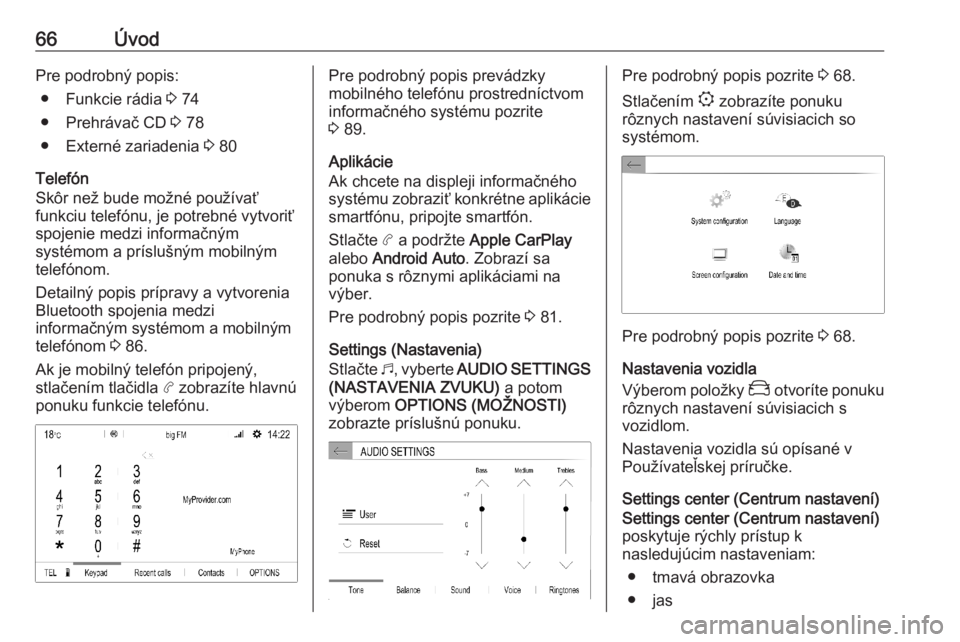
66ÚvodPre podrobný popis:● Funkcie rádia 3 74
● Prehrávač CD 3 78
● Externé zariadenia 3 80
Telefón
Skôr než bude možné používať
funkciu telefónu, je potrebné vytvoriť
spojenie medzi informačným
systémom a príslušným mobilným
telefónom.
Detailný popis prípravy a vytvorenia
Bluetooth spojenia medzi
informačným systémom a mobilným
telefónom 3 86.
Ak je mobilný telefón pripojený,
stlačením tlačidla a zobrazíte hlavnú
ponuku funkcie telefónu.Pre podrobný popis prevádzky
mobilného telefónu prostredníctvom
informačného systému pozrite
3 89.
Aplikácie
Ak chcete na displeji informačného
systému zobraziť konkrétne aplikácie smartfónu, pripojte smartfón.
Stlačte a a podržte Apple CarPlay
alebo Android Auto . Zobrazí sa
ponuka s rôznymi aplikáciami na
výber.
Pre podrobný popis pozrite 3 81.
Settings (Nastavenia)
Stlačte b, vyberte AUDIO SETTINGS
(NASTAVENIA ZVUKU) a potom
výberom OPTIONS (MOŽNOSTI)
zobrazte príslušnú ponuku.Pre podrobný popis pozrite 3 68.
Stlačením : zobrazíte ponuku
rôznych nastavení súvisiacich so
systémom.
Pre podrobný popis pozrite 3 68.
Nastavenia vozidla
Výberom položky _ otvoríte ponuku
rôznych nastavení súvisiacich s
vozidlom.
Nastavenia vozidla sú opísané v
Používateľskej príručke.
Settings center (Centrum nastavení)
Settings center (Centrum nastavení)
poskytuje rýchly prístup k
nasledujúcim nastaveniam:
● tmavá obrazovka
● jas
Page 67 of 133
Úvod67● profily
● konfigurácia systému
● nastavenia súkromia
Dotykom na horný riadok na
obrazovke zobrazte Settings center
(Centrum nastavení) .
Page 68 of 133
68Základné operácieZákladné operácieZákladné operácie.......................68
Nastavenia tónu ........................... 70
Nastavenia hlasitosti ....................71
Systémové nastavenia ................71Základné operácie
Obrazovka Informačného systému
má povrch citlivý na dotyk, ktorý
umožňuje priamu interakciu so
zobrazovanými ovládacími prvkami
menu.Výstraha
Na obsluhu dotykovej obrazovky
nepoužívajte ostré alebo tvrdé
predmety, ako sú guľôčkové perá, ceruzky a pod.
Používanie ponúk
Výber alebo aktivácia tlačidla
obrazovky alebo položky menu
Dotknite sa tlačidla obrazovky alebo
položky ponuky.
Príslušná systémová funkcia sa
aktivuje, zobrazí sa hlásenie alebo sa
zobrazí vedľajšia ponuka s ďalšími
možnosťami.
Tlačidlá Ù, & a G na obrazovke
Pri ovládaní ponúk sa dotykom na
položku Ù alebo & v príslušnej
podponuke vrátite na ponuku
nasledujúcej vyššej úrovne.
Page 69 of 133
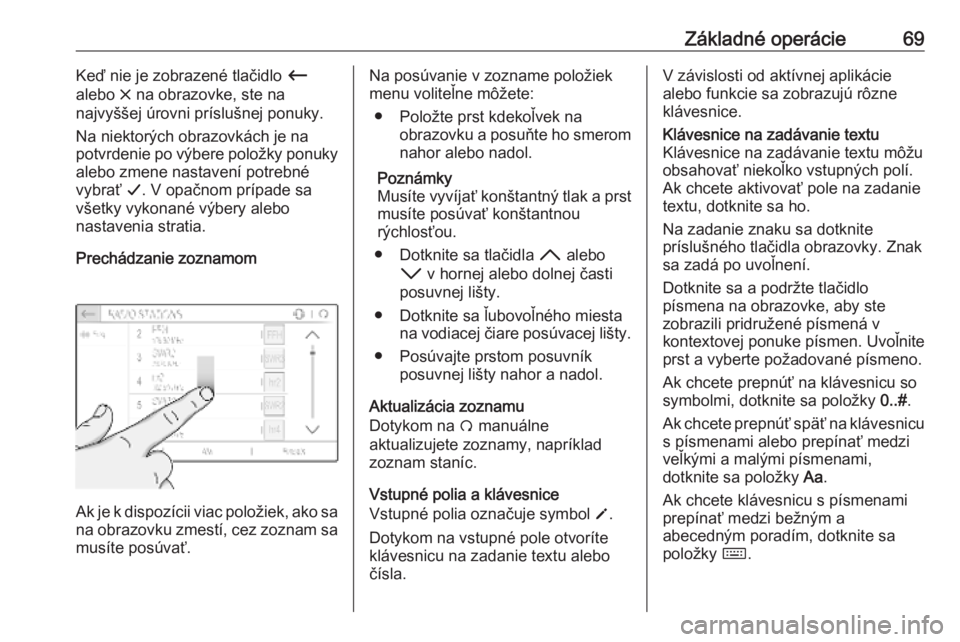
Základné operácie69Keď nie je zobrazené tlačidlo Ù
alebo & na obrazovke, ste na
najvyššej úrovni príslušnej ponuky.
Na niektorých obrazovkách je na
potvrdenie po výbere položky ponuky
alebo zmene nastavení potrebné
vybrať G. V opačnom prípade sa
všetky vykonané výbery alebo
nastavenia stratia.
Prechádzanie zoznamom
Ak je k dispozícii viac položiek, ako sa na obrazovku zmestí, cez zoznam sa
musíte posúvať.
Na posúvanie v zozname položiek
menu voliteľne môžete:
● Položte prst kdekoľvek na obrazovku a posuňte ho smerom
nahor alebo nadol.
Poznámky
Musíte vyvíjať konštantný tlak a prst
musíte posúvať konštantnou
rýchlosťou.
● Dotknite sa tlačidla H alebo
I v hornej alebo dolnej časti
posuvnej lišty.
● Dotknite sa ľubovoľného miesta na vodiacej čiare posúvacej lišty.
● Posúvajte prstom posuvník posuvnej lišty nahor a nadol.
Aktualizácia zoznamu
Dotykom na Ü manuálne
aktualizujete zoznamy, napríklad
zoznam staníc.
Vstupné polia a klávesnice
Vstupné polia označuje symbol o.
Dotykom na vstupné pole otvoríte
klávesnicu na zadanie textu alebo čísla.V závislosti od aktívnej aplikácie
alebo funkcie sa zobrazujú rôzne
klávesnice.Klávesnice na zadávanie textu
Klávesnice na zadávanie textu môžu
obsahovať niekoľko vstupných polí.
Ak chcete aktivovať pole na zadanie
textu, dotknite sa ho.
Na zadanie znaku sa dotknite
príslušného tlačidla obrazovky. Znak sa zadá po uvoľnení.
Dotknite sa a podržte tlačidlo
písmena na obrazovke, aby ste
zobrazili pridružené písmená v
kontextovej ponuke písmen. Uvoľnite
prst a vyberte požadované písmeno.
Ak chcete prepnúť na klávesnicu so
symbolmi, dotknite sa položky 0..#.
Ak chcete prepnúť späť na klávesnicu s písmenami alebo prepínať medzi
veľkými a malými písmenami,
dotknite sa položky Aa.
Ak chcete klávesnicu s písmenami
prepínať medzi bežným a
abecedným poradím, dotknite sa
položky ç.
Page 70 of 133
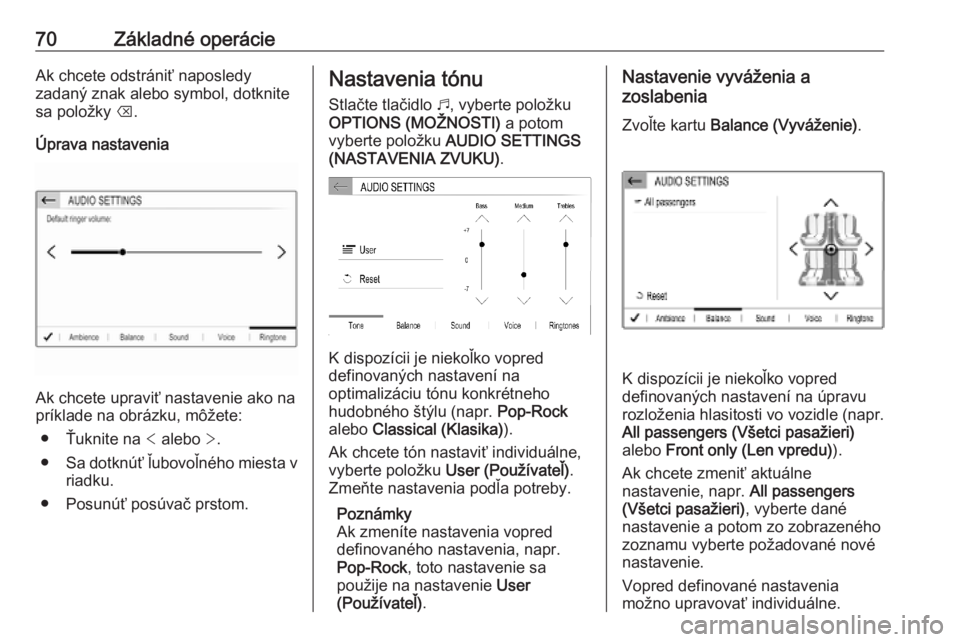
70Základné operácieAk chcete odstrániť naposledy
zadaný znak alebo symbol, dotknite
sa položky k.
Úprava nastavenia
Ak chcete upraviť nastavenie ako na
príklade na obrázku, môžete:
● Ťuknite na < alebo >.
● Sa dotknúť ľubovoľného miesta v
riadku.
● Posunúť posúvač prstom.
Nastavenia tónu
Stlačte tlačidlo b, vyberte položku
OPTIONS (MOŽNOSTI) a potom
vyberte položku AUDIO SETTINGS
(NASTAVENIA ZVUKU) .
K dispozícii je niekoľko vopred
definovaných nastavení na
optimalizáciu tónu konkrétneho
hudobného štýlu (napr. Pop-Rock
alebo Classical (Klasika) ).
Ak chcete tón nastaviť individuálne, vyberte položku User (Používateľ) .
Zmeňte nastavenia podľa potreby.
Poznámky
Ak zmeníte nastavenia vopred
definovaného nastavenia, napr.
Pop-Rock , toto nastavenie sa
použije na nastavenie User
(Používateľ) .
Nastavenie vyváženia a
zoslabenia
Zvoľte kartu Balance (Vyváženie) .
K dispozícii je niekoľko vopred
definovaných nastavení na úpravu
rozloženia hlasitosti vo vozidle (napr.
All passengers (Všetci pasažieri)
alebo Front only (Len vpredu) ).
Ak chcete zmeniť aktuálne
nastavenie, napr. All passengers
(Všetci pasažieri) , vyberte dané
nastavenie a potom zo zobrazeného
zoznamu vyberte požadované nové
nastavenie.
Vopred definované nastavenia
možno upravovať individuálne.
Page 71 of 133
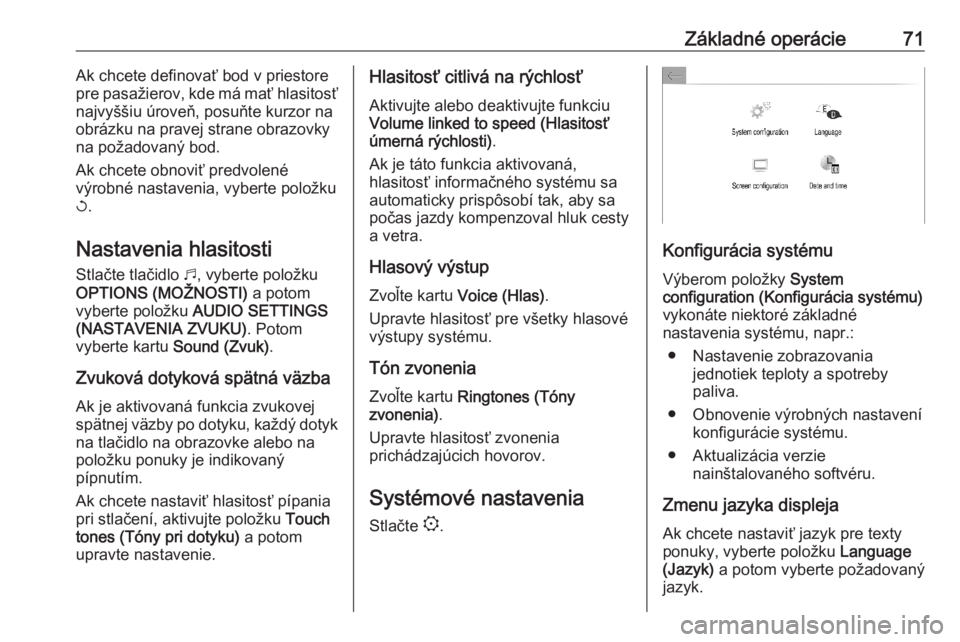
Základné operácie71Ak chcete definovať bod v priestorepre pasažierov, kde má mať hlasitosť
najvyššiu úroveň, posuňte kurzor na
obrázku na pravej strane obrazovky
na požadovaný bod.
Ak chcete obnoviť predvolené
výrobné nastavenia, vyberte položku
h .
Nastavenia hlasitosti
Stlačte tlačidlo b, vyberte položku
OPTIONS (MOŽNOSTI) a potom
vyberte položku AUDIO SETTINGS
(NASTAVENIA ZVUKU) . Potom
vyberte kartu Sound (Zvuk).
Zvuková dotyková spätná väzba Ak je aktivovaná funkcia zvukovej
spätnej väzby po dotyku, každý dotyk
na tlačidlo na obrazovke alebo na
položku ponuky je indikovaný
pípnutím.
Ak chcete nastaviť hlasitosť pípania
pri stlačení, aktivujte položku Touch
tones (Tóny pri dotyku) a potom
upravte nastavenie.Hlasitosť citlivá na rýchlosť
Aktivujte alebo deaktivujte funkciu
Volume linked to speed (Hlasitosť
úmerná rýchlosti) .
Ak je táto funkcia aktivovaná,
hlasitosť informačného systému sa
automaticky prispôsobí tak, aby sa
počas jazdy kompenzoval hluk cesty
a vetra.
Hlasový výstupZvoľte kartu Voice (Hlas).
Upravte hlasitosť pre všetky hlasové
výstupy systému.
Tón zvonenia Zvoľte kartu Ringtones (Tóny
zvonenia) .
Upravte hlasitosť zvonenia
prichádzajúcich hovorov.
Systémové nastavenia
Stlačte :.
Konfigurácia systému
Výberom položky System
configuration (Konfigurácia systému)
vykonáte niektoré základné
nastavenia systému, napr.:
● Nastavenie zobrazovania jednotiek teploty a spotreby
paliva.
● Obnovenie výrobných nastavení konfigurácie systému.
● Aktualizácia verzie nainštalovaného softvéru.
Zmenu jazyka displeja Ak chcete nastaviť jazyk pre texty
ponuky, vyberte položku Language
(Jazyk) a potom vyberte požadovaný
jazyk.
Page 72 of 133
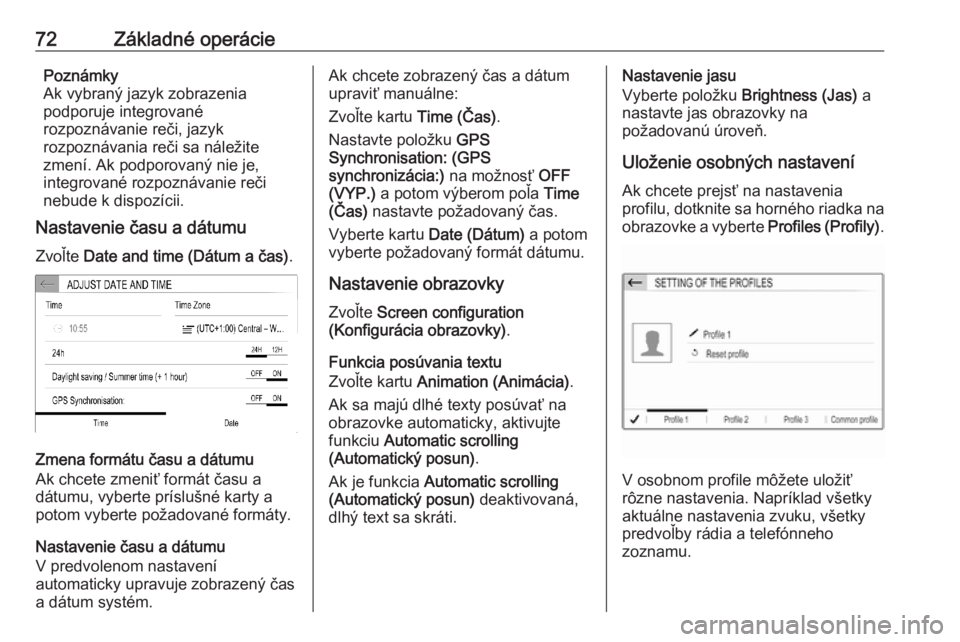
72Základné operáciePoznámky
Ak vybraný jazyk zobrazenia
podporuje integrované
rozpoznávanie reči, jazyk
rozpoznávania reči sa náležite
zmení. Ak podporovaný nie je,
integrované rozpoznávanie reči
nebude k dispozícii.
Nastavenie času a dátumu
Zvoľte Date and time (Dátum a čas) .
Zmena formátu času a dátumu
Ak chcete zmeniť formát času a
dátumu, vyberte príslušné karty a
potom vyberte požadované formáty.
Nastavenie času a dátumu
V predvolenom nastavení
automaticky upravuje zobrazený čas
a dátum systém.
Ak chcete zobrazený čas a dátum
upraviť manuálne:
Zvoľte kartu Time (Čas).
Nastavte položku GPS
Synchronisation: (GPS
synchronizácia:) na možnosť OFF
(VYP.) a potom výberom poľa Time
(Čas) nastavte požadovaný čas.
Vyberte kartu Date (Dátum) a potom
vyberte požadovaný formát dátumu.
Nastavenie obrazovky
Zvoľte Screen configuration
(Konfigurácia obrazovky) .
Funkcia posúvania textu
Zvoľte kartu Animation (Animácia) .
Ak sa majú dlhé texty posúvať na
obrazovke automaticky, aktivujte
funkciu Automatic scrolling
(Automatický posun) .
Ak je funkcia Automatic scrolling
(Automatický posun) deaktivovaná,
dlhý text sa skráti.Nastavenie jasu
Vyberte položku Brightness (Jas) a
nastavte jas obrazovky na
požadovanú úroveň.
Uloženie osobných nastavení Ak chcete prejsť na nastavenia
profilu, dotknite sa horného riadka na
obrazovke a vyberte Profiles (Profily).
V osobnom profile môžete uložiť
rôzne nastavenia. Napríklad všetky
aktuálne nastavenia zvuku, všetky
predvoľby rádia a telefónneho
zoznamu.
 1
1 2
2 3
3 4
4 5
5 6
6 7
7 8
8 9
9 10
10 11
11 12
12 13
13 14
14 15
15 16
16 17
17 18
18 19
19 20
20 21
21 22
22 23
23 24
24 25
25 26
26 27
27 28
28 29
29 30
30 31
31 32
32 33
33 34
34 35
35 36
36 37
37 38
38 39
39 40
40 41
41 42
42 43
43 44
44 45
45 46
46 47
47 48
48 49
49 50
50 51
51 52
52 53
53 54
54 55
55 56
56 57
57 58
58 59
59 60
60 61
61 62
62 63
63 64
64 65
65 66
66 67
67 68
68 69
69 70
70 71
71 72
72 73
73 74
74 75
75 76
76 77
77 78
78 79
79 80
80 81
81 82
82 83
83 84
84 85
85 86
86 87
87 88
88 89
89 90
90 91
91 92
92 93
93 94
94 95
95 96
96 97
97 98
98 99
99 100
100 101
101 102
102 103
103 104
104 105
105 106
106 107
107 108
108 109
109 110
110 111
111 112
112 113
113 114
114 115
115 116
116 117
117 118
118 119
119 120
120 121
121 122
122 123
123 124
124 125
125 126
126 127
127 128
128 129
129 130
130 131
131 132
132